Ninguém gosta de enfrentar o BSOD ou a tela azul da morte, mas isso faz parte da vida dos usuários do Windows. Acontece quando o sistema enfrenta uma falha com a qual não sabe como lidar e o sistema é desligado. O BSOD de “violação do watchdog de DPC” é um bom exemplo disso.
A boa notícia é que pode ser consertado e sem muita dificuldade ou conhecimento técnico necessário.
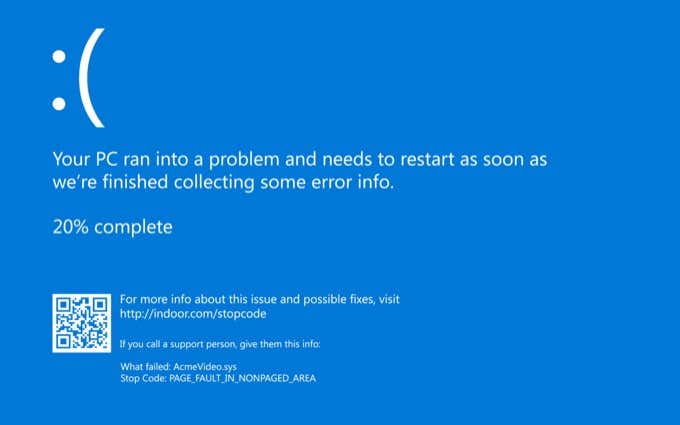
O que é uma violação do DPC Watchdog?
DPC é a abreviatura de Deferred Procedure Call. A parte “Watchdog” do erro se refere à parte do programa que observa os bugs. O problema se origina de uma unidade de estado sólido incompatível com o Windows. Ele pode surgir de vez em quando, na maioria das vezes devido a problemas de hardware.
A violação ocorre quando o Windows não recebe uma resposta do hardware ou de algum componente do computador com rapidez suficiente. Atualizar um driver e verificar as conexões pode ajudar a corrigir esses problemas.
Remover todos os dispositivos externos
A violação do DPC Watchdog pode ser causada por uma unidade ou dispositivo incompatível. Remova todos os dispositivos externos (sem o mouse e o teclado). Se você conectou um novo disco rígido externo, uma impressora ou outro acessório, desconecte-o do computador e reinicie.

Se o problema não acontecer novamente, então você pode deduzir que o problema está em um dos dispositivos. Conecte-os um de cada vez até que você possa identificar qual dispositivo está causando o erro.
In_content_1 todos: [300x250] / dfp: [640x360]->Verifique as conexões dos cabos
Uma etapa para corrigir uma violação do DPC Watchdog é certificar-se de que os cabos de alimentação e de dados estejam conectados com segurança ao PC. Isso não é difícil de fazer, mesmo para iniciantes. Abra a lateral do gabinete do PC e procure os cabos que estão soltos.
Aplique uma leve pressão nos pontos de conexão para garantir que uma conexão sólida foi feita. Se os cabos estiverem soltos e você não tiver certeza de onde eles devem ser conectados, verifique o manual do seu PC.

Para informações mais detalhadas, consulte nosso guia definitivo sobre como construir um PC personalizado. Se um cabo estiver solto e o sistema não puder receber uma resposta a uma consulta, ele gerará a violação.
Verifique os drivers do dispositivo
Um driver desatualizado ou com defeito pode tornar impossível para o sistema para receber a resposta de que precisa. Se você tem experimentado a violação do DPC Watchdog regularmente, certifique-se de todos os seus drivers de dispositivo estão atualizados.
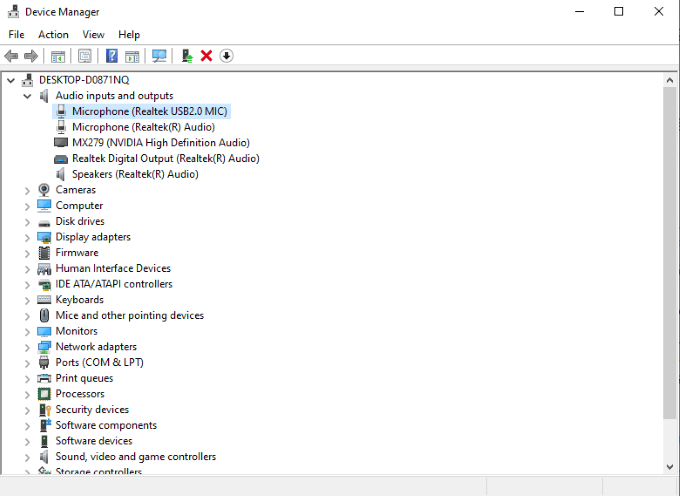
Abra o Painel de controle>Gerenciador de dispositivose percorra a lista de dispositivos. Clique com o botão direito em qualquer dispositivo da lista e escolha Atualizar drivernas opções de menu que aparecem. Você deve verificar todos os seus dispositivos, mas preste atenção especial aos discos rígidos externos. Esta é uma fonte comum para este erro.
Substituir o driver iastor.sys
No menu do driver, expanda os controladores IDE ATA / ATAPI e selecione o item com SATA em seu nome. Escolha Propriedadesno menu e selecione a guia Drivers. Escolha Atualizar driver>Procurar drivers em meu computador>Deixe-me escolher em uma lista de drivers disponíveis em meu computador.
Você pode escolher em uma lista de software ou selecionar a opção recomendada. Na maioria dos casos, o driver recomendado é a escolha correta. Selecione Avançare aguarde a conclusão da instalação Você precisará reiniciar o computador para que as alterações tenham efeito.
O Windows recomenda a substituição deste driver específico, pois é um culpado conhecido do erro DPC Watchdog Violation.
Execute uma verificação do disco
Se as atualizações de cabo e driver não corrigiram o problema, a próxima etapa deve ser executar uma verificação do disco em todo o sistema. Faça isso abrindo o Prompt de comando. Pressione Windows + Rpara abrir o menu Executare digite cmdpara abrir o Prompt de Comando. Depois de aberto, digite o seguinte:
chkdsk C: / f
Se a partição do seu disco rígido for diferente de C :, basta substituir o C: com o nome correto da unidade.
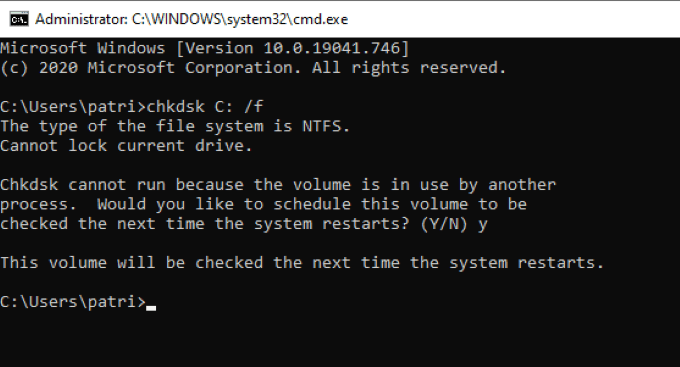
Isso executará uma verificação em seu sistema que procura e repara quaisquer problemas dentro da lógica de sua unidade. Em muitos casos, este comando simples pode resolver a violação do DPC Watchdog.
Atualize seu sistema operacional
A violação do DPC Watchdog é frequentemente causada por drivers desatualizados e defeituosos, garantindo que seu sistema operacional seja atualizado - e que você tenha acesso ao software mais recente oferecido para seus dispositivos - pode ajudar a eliminar a frequência com que você encontra o erro.
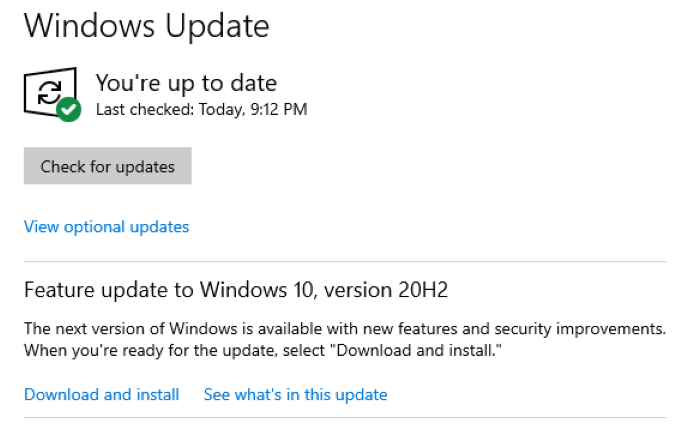
Abra Configurações>Atualização e segurança>Windows Updatee clique em Verificar atualizações .Se houver uma atualização do Windows disponível, vá em frente e faça o download. Apesar da grande quantidade de notícias ruins que as atualizações do Windows tendem a gerar, elas são necessárias para a segurança do seu computador.
Execute o solucionador de problemas de compatibilidade de programas
Uma das principais causas da violação do Watchdog de DPC é incompatibilidade entre programas e hardware. Felizmente, o Windows tem uma ferramenta interna que o ajudará a garantir que todos os vários componentes funcionem uns com os outros.
Abra Configurações>Atualização e segurança>Solução de problemas>Solucionadores de problemas adicionais>Solucionador de problemas de compatibilidade de programa.Clique no solucionador de problemas e em Executar o solucionador de problemas.
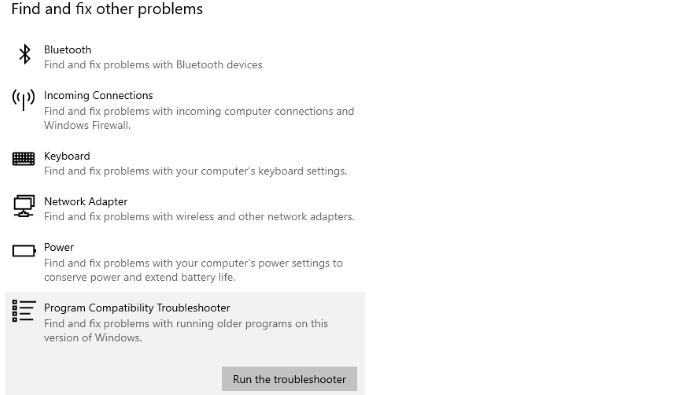
Você pode escolher o programa que está causando problemas na lista. Caso não o veja, selecione Não listadoe navegue pelas pastas de arquivos até localizá-lo. A ferramenta tentará diagnosticar quaisquer problemas de incompatibilidade entre o programa e o hardware.
Se você se deparar com a violação do DPC Watchdog e travar seu PC, isso pode afetar sua produtividade, especialmente se você estiver trabalhando em casa, como muitos estão. Experimente esses métodos diferentes para resolver o problema e, mais uma vez, tornar a experiência do seu PC perfeita.